Cast 框架支持 iOS 15 及更高版本,并提供静态框架和动态框架。
如需查看所有类和方法的说明,请参阅 Google Cast iOS API 参考文档。
Xcode 设置
iOS 14
-
将 Cast iOS SDK 4.8.4 添加到您的项目
如果使用 CocoaPods,请使用
pod update将 4.8.4 版 SDK 添加到您的项目中。否则,请 手动拉取 SDK。
-
将
NSBonjourServices添加到Info.plist在
Info.plist中指定NSBonjourServices,以允许在 iOS 14 上成功进行本地网络发现。您需要同时添加
_googlecast._tcp和_<your-app-id>._googlecast._tcp作为服务,设备发现功能才能正常运行。appID 是您的 receiverID,与
GCKDiscoveryCriteria中定义的 ID 相同。更新以下示例
NSBonjourServices定义,并将“ABCD1234”替换为您的 appID。 -
将
NSLocalNetworkUsageDescription添加到您的Info.plist我们强烈建议您通过在应用的
Info.plist文件中为NSLocalNetworkUsageDescription添加应用专用的权限字符串来自定义本地网络提示中显示的消息,例如描述 Cast 发现和其他发现服务(如 DIAL)。此消息将显示在 iOS 本地网络访问权限对话框中,如模拟所示。
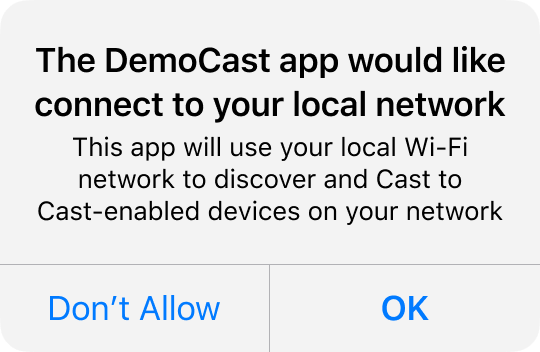
-
重新向 Apple App Store 发布应用
我们建议您尽快使用 4.8.4 重新发布应用。
iOS 13
iOS 12
确保目标设备功能部分中的访问 WLAN 信息开关设置为“开启”。
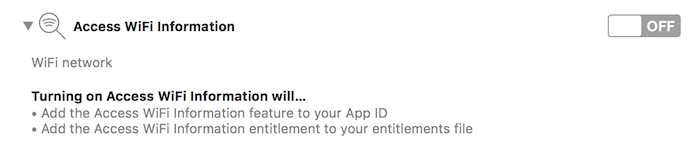
此外,您的配置配置文件还需要支持访问 WLAN 信息功能。您可以在 Apple Developer 门户中添加此信息。
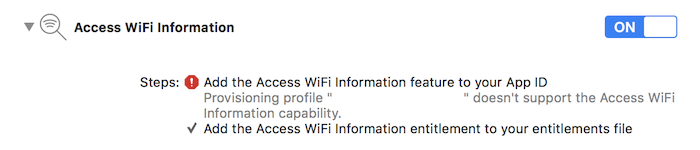
CocoaPods 设置
集成 Google Cast 的推荐方法是使用 CocoaPods。如需进行集成,请使用 google-cast-sdk CocoaPods。
如需开始使用,请按照入门指南操作。
设置好 CocoaPods 后,请按照使用 CocoaPods 指南创建 Podfile 并准备好项目,以便与 Google Cast SDK 搭配使用。
以下示例展示了如何将 google-cast-sdk CocoaPod 添加到 Podfile:
use_frameworks!
platform :ios, '15.0'
def target_pods
pod 'google-cast-sdk'
end
target 'CastVideos-objc' do
target_pods
end
target 'CastVideos-swift' do
target_pods
end
对于您的项目,您应指定 Pod 的范围,以防止出现意外的重大更改,详情请参阅 Podfile 指南。
在此代码段中,允许使用 4.8.4 版以及下一个主要版本(major.minor.patch)之前的所有版本:
pod 'google-cast-sdk', '~> 4.8.4'
例如,“~> 1.6.7”将包含从 1.6.7 到 2.0.0(但不包括 2.0.0)的所有版本。
手动设置
以下说明介绍了如何在不使用 CocoaPods 的情况下将 Cast iOS SDK 添加到项目中:
下载内容
下载下方的相应库后,请按照设置步骤将该框架添加到您的项目中。
Cast iOS Sender SDK 4.8.4 库:
设置步骤
如需安装该库,请执行以下操作:
- 下载并提取适合您项目的 SDK。
- 设置动态 GoogleCastSDK 库:
-
将解压缩后的
.xcframework拖到 Xcode 项目导航器中的主项目(如果您有 Pods 项目,请勿拖到其中)。选中“Copy all items if needed”,并添加到所有目标。 -
在 Xcode 目标中,在
General标签页下,为GoogleCast.xcframework选择Embed and Sign。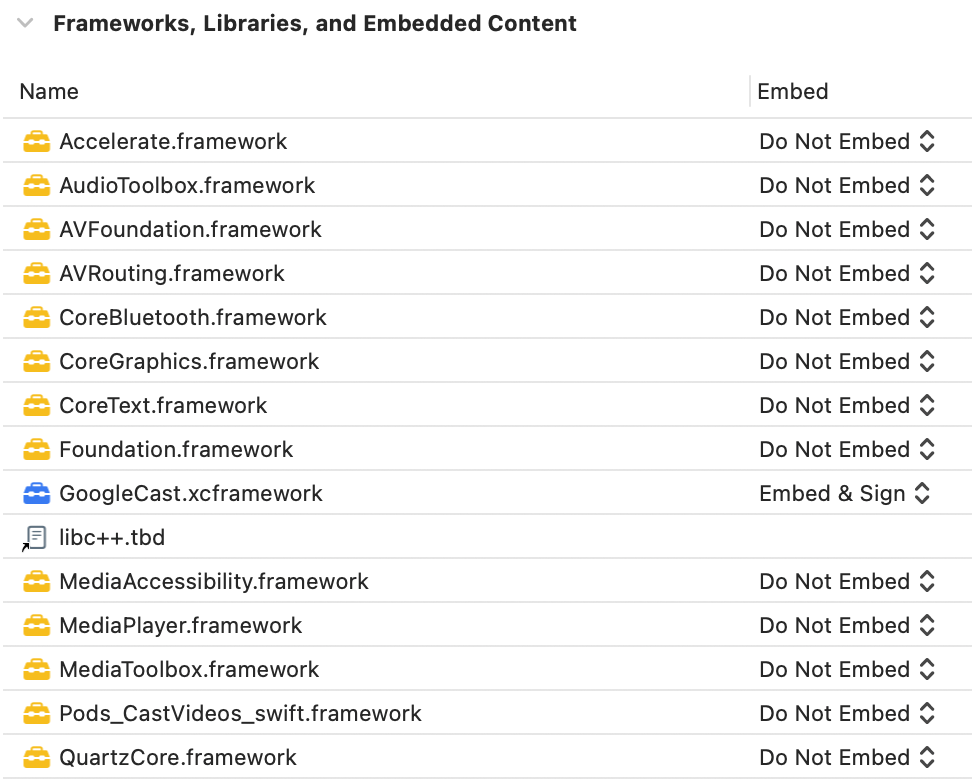
如果您要设置动态库,请在完成上述步骤的基础上,再完成以下步骤:
- 设置最低版本为 v3.13 的 Protobuf 库。
- 如果您的项目使用 CocoaPods:
-
打开
Podfile,然后移除google-cast-sdk(如果存在):pod 'google-cast-sdk'
-
添加
Protobuf库(如果不存在):pod 'Protobuf', '3.13'
-
在项目的根文件夹中运行
pod install。 - 如果您的项目未使用 CocoaPods:
-
移除当前版本的
GoogleCastSDK(如果存在)。 - 按照 Protobuf GitHub 代码库中的说明,添加 Protobuf 库 v3.13 或更高版本。
如果您要设置静态库,请在执行上述步骤之外,再执行以下步骤:
-
在 Xcode 项目中,将标志
-ObjC -lc++添加到 Build Settings > Other Linker Flags。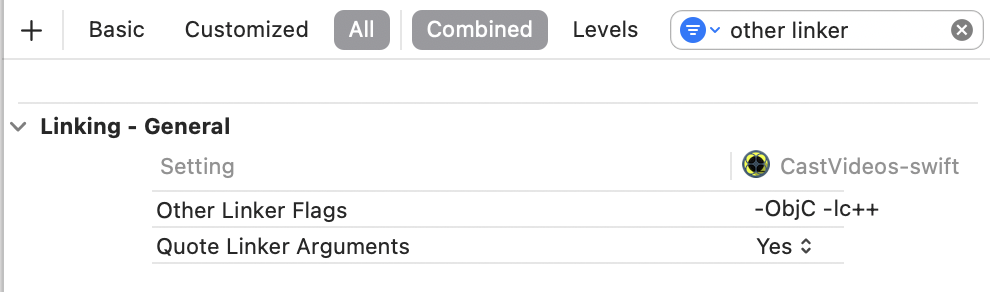
-
在解压缩的目录中找到“Resources”文件夹,然后将所有
.bundle文件拖到项目中的GoogleCast.xcframework旁边(即您之前添加的GoogleCast.xcframework)。选中“Copy all items if needed”(根据需要复制所有项),并添加到所有目标。
Mac Catalyst 设置
对于支持 Mac Catalyst 的应用,请使用 Cast SDK 的动态库。 按照手动设置流程将框架添加到您的项目。然后,根据 Apple 文档中的说明,有条件地从 Mac 目标平台中排除 Cast SDK。 静态库是针对 iOS 架构预编译的,因此在针对 Mac 目标平台进行构建时会导致链接器错误。
